Интернет през терминален сървър в локалната мрежа
Най-сигурен Интернет достъпът на ползвателите на държавна организация LAN (или няма значение къде), е да се използват браузъра на терминален сървър. В резултат на това, потребителят ще получава само картината от браузъра до сървъра и настолен компютър служител ще бъде "бял и пухкав".
Обмислете изисквания висшестоящите, които позволяват и не позволяват на потребителите достъп до Интернет чрез браузъра на терминален сървър:
1. Осигуряване на достъп до интернет сайтове през прокси сървър. (Предполагаме, че прокси сървър е вече къде е)
2. Разрешаване или забраняване използването Adobe Flash Player, по преценка на ръководителя, тъй като той е прекалено алчни, както и за работа по принцип не е нужно.
3. Оставете да копирате текст от уеб сайтове в клипборда, което би го запишете на вашия компютър.
4. да могат да ги свалят файлове на вашия компютър, но пречат на свалянето на файлове с определено разширение (EXE, бухалка, и така нататък).
5. забрана за копиране на текст от файлове на вашия компютър и да го изпратите до Интернет.
6. забранява прехвърлянето на файлове от вашия компютър с интернет.
За монтаж и експлоатация на системата CentOS-6.7 и допълнителни пакети
1. На първо място, инсталиране на CentOS-6.7-x86_64-минимално (нищо повече)
За отдалечен достъп до Linux CentOS е по-добре да се използват:
WinSCP - за създаване и редактиране на файлове
PuTTY - да изпълнява команди в терминал
2. Евентуално деактивиране SELinux и Iptables и рестартиране на компютъра.
3. Инсталирайте браузър
2. Както се оказа, за да бъдат доставени до друг пакет, така че сложи дясната
3. В случай, че властите ще променят мнението си и позволяват двупосочна размяна на файлове. За да направите това ние ще трябва да се монтира върху папката от вашия компютър до сървъра, добави пакетите (можете да добавите потребител към групата на предпазител).
4. След това настройте x2goserver
# X2GO_NXAGENT_DEFAULT_OPTIONS + = "-clipboard както"
и посочете желаната стойност
и двете - по подразбиране позволи клипборда между клиента и терминален сървър
клиент - да се даде възможност за прехвърляне на данни чрез клипборда (клипборда) само от клиента към терминален сървър
сървър - да се даде възможност за прехвърляне на данни чрез клипборда (клипборда) само на сървърите на клиентския терминал
няма - деактивиране на трансфер на данни чрез клипборда (клипборда) от клиента към терминален сървър и naobrot
В моя случай това е така
6. Създайте файл /bin/runff.sh
Нека да го правим изпълним
Конфигуриране на сървъра чрез самба Webmin
Сервиз -> File сървъра Samba
Samba мениджър на ресурсите
домове -> Security & Access Management -> -> Активиране на сметка? - не
Запазване и Обратно към списъка с ресурси
Добавяне на потребител Samba при добавяне на потребителското Unix - Да
Променете Samba на потребителя, когато потребителят се променя на Unix - не (ако да, тогава, когато промените профила на потребителя, акаунта на потребителя е блокиран за Samba)
Премахване на потребител Samba при изтриване на потребител Unix - Да
Изтриване на профил на роуминг при отстраняване на потребителя Unix - Да
Преименуване на профила роуминг, когато даден потребител Unix се преименува - Да
SID или RID група за нови потребители - по подразбиране
Рестартирайте Samba сървъри
Създаване на ключ за да се свържете от Windows
Рестарт SSHD услуга
1. Създаване на частен ключ и публичен ключ
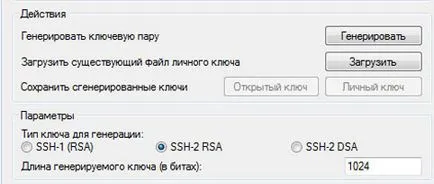
Изборът SSH -2 дължина RSA ключ и 1024 или 2048 бита. Натиснете бутона "Generate". По-добро използване на ключ нестандартна дължина, като например 2047 бита.
Случайно преместете мишката вътре в прозореца
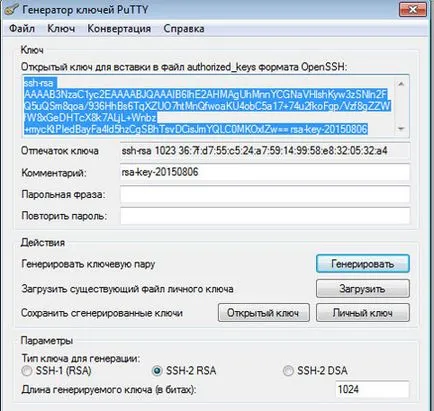
Когато създадете личен ключ, ще бъдете подканени да въведете парола. Какво да се прави, да реши за себе си. Ако е така, пишете паролата на 12 символа - PaSSw0rd1234
Запазване като публичен ключ и частен ключ mykeyrsa2.pub как mykey.ppk
След mykey.ppk искате да импортирате частния ключ е създаден в PuTTYgen и износа в OpenSSH формат
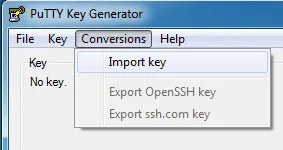
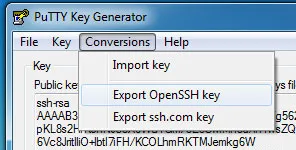
Запазете го като mykeyx2go.ppk
Сега трябва да се копира от публичния ключ на сървъра и да ги импортирате в authorized_keys OpenSSH формат
Копирайте ключ mykeyrsa2.pub в / TMP /
Създаване на .ssh директория в директорията, където файловете се копират на нов потребител
Сега можете да изтривате mykeyrsa2.pub файл. е ние вече не е необходимо.
Ключът за потребителя на сървъра е готов за употреба
Забележка: Ако искате за всеки потребител ключ, тези команди трябва да се извършва чрез потребителско име и създаде папка и името на файла в директорията на потребителя
Създаване на потребителите в системата чрез Webmin
System -> Потребители и групи -> Местни инициативни групи
Създаване на нова група -> Името на групата - интернет
Права за нов дом директории - 700
За да създадете нова група за нови потребители? - Не
Основната група за нови потребители - интернет
Shell за нови потребители - / хамбар / Баш
Като за начало, по-добре е да се създаде един и същи потребител, например за употреба.
Системни -> потребители и групи -> Създаване на нов потребител
Как да се свържете с терминален сървър X2Go на Windows на?
Програма X2Go клиент за Windows, почти всички Russified и не изисква описание, всичко е ясно.
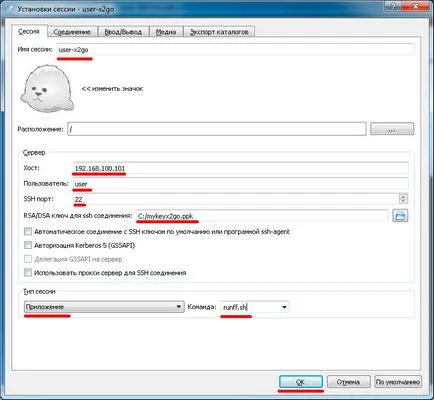
Създаване на пряк път на работния плот
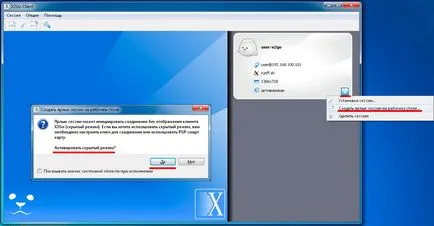
След отваряне на Mozilla Firefox да направите всички настройки на потребителя, а именно:
Разположен в началната страница, да изключите историята, прокси сървър и т.н.
добавки
Изключване на плъгини - Adobe Flash Player, и така нататък (можете да включите, които се нуждаят от нея)
Инсталиране на разширения - Adblock Plus, за раздели и прозорци ограничители, менюто за филтриране, обществено Fox
Window и Tab Ограничител - че потребителите не са nagleli и не се отварят голям брой раздели, за да спаси RAM ограничава техния брой
Меню Филтър - забраните всички елементи от менюто, които не са необходими за потребителя или биха могли да навредят (например "рестартиране без добавки")
Сега потребителят не може да се променят основните настройки на браузъра ви, забранете удължаване или да промените настройките си, включва плъгини.
След като настроите всичко, което е необходимо за потребителя потребител, можете да изключите от сървъра на терминал.
Това ще се прилага за нови настройки на потребителите на браузъра, да ги копирате в директорията / и т.н. / skel /
Сега можете да създадете нови потребители.
Как за достъп до файловете на сървъра, че потребителите са свалени от интернет
За тази цел, ние инсталиран, конфигуриран Samba сървър, и да даде достъп само за четене.
Потребителят може да посочите мрежово устройство, уточни, че е необходимо да се възстанови при влизане в системата. (Ако е необходимо)
Въведете потребителското си име (не се изисква парола) и съхраняване на връзката.
Всички изисквания за работата на потребителите в интернет са направени.
Забележка: Ако получите достъп до Интернет браузърът ви е конфигуриран без прокси, че е желателно да се коригира и да се забрани IPtables нежелана връзка с вашата мрежа. Тъй като потребителят може да изтеглите файла на браузъра на сървъра от мрежата и ги предава в интернет.
Ако трябва да създадете ключ, не въведете парола, тогава има риск от вътрешно hulignov. Във всеки случай, да направи живота труден за тези, които искат да мине през друга врата (WinSCP или PuTTY).
Забележка: Ако коригирате 750 / ЮЕсАр / хамбар / SCP. след това необяснимо спира превключване работен език. Така че аз не използва chown и коригират, и написах като пример.
Което им позволява да използвате командата СУ (който може да бъде, трябва да е в групата на колело)
Тъй като това е отделен въпрос, аз написах отделна статия
Информацията на този сайт е полезен за вас? Вие сте намерили отговор на въпроса?